アクティビティ 1: セットアップを作成する
このアクティビティでは、まずセットアップを作成します。
通常、加工操作は、セットアップを作成することから始めます。セットアップでは、ワーク座標系(WCS)、ストック図形、固定具、加工サーフェスなどの、一連の加工に関する多くの一般的なプロパティを定義します。最初の操作を追加する前にセットアップを手動で作成しない場合は、既定のパラメータを使用したセットアップが自動的に作成されます。
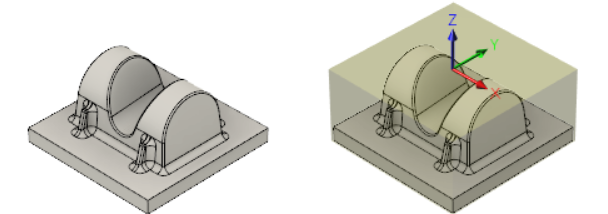
セットアップが存在しない(左)。セットアップを作成済み(右)。
手順
XYZ 方向と原点の位置を定義することにより、ワーク座標系(WCS)を設定します。
- [製造]ツールバーの[ミル]タブで、[セットアップ] > [新しいセットアップ]
 を選択して[セットアップ]ダイアログを開きます。注: キャンバスで、パーツの境界領域周辺にストックの材料が自動的に作成されます。
を選択して[セットアップ]ダイアログを開きます。注: キャンバスで、パーツの境界領域周辺にストックの材料が自動的に作成されます。 - [ワーク座標系(WCS)]グループで、[方向]ドロップダウン メニューから[Z 軸/平面、X 軸を選択]を選択します。
- [Z 軸]ボタンがアクティブであることを確認し、次の図に示すように、パーツ左下の垂直エッジを選択します。
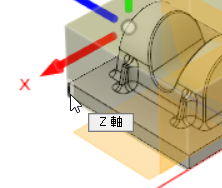
- これで Z 軸の方向が正しく設定されましたが、X 軸を再定義する必要があります。[X 軸]ボタンがアクティブであることを確認し、次の図に示すように、パーツ底部の水平エッジを選択します。
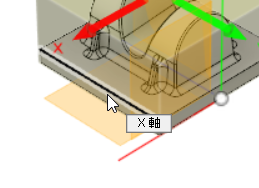
- X 軸の向きの反転が必要なことがあります。その場合は、[X 軸を反転]チェックボックスをオンにして、WCS の座標系が次の図に示す座標系と一致するようにします。
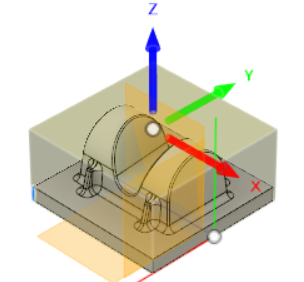
- これで新しい WCS の方向が正しくなりました。ここで、原点を再定義する必要があります。[原点]ドロップダウン メニューから[ストック ボックス点]を選択します。
- [ストック点]ボタンをクリックし、次の図に示すように、ストック上面中央にある点(白のドットで表示)を選択します。
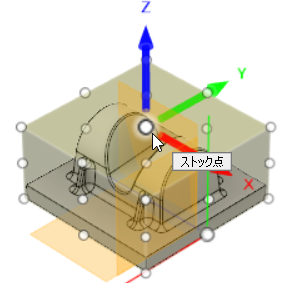
- [製造]ツールバーの[ミル]タブで、[セットアップ] > [新しいセットアップ]
モデル サーフェスを定義します。注: ストックの場合と同様に、加工サーフェスは厳密には必要ありません。しかし、ここではより複雑なセットアップの演習として実行します。
- [モデル]グループで、[モデル]ボタンをクリックします。
- 次の図に示すように、ストック内のモデルをクリックして加工サーフェスとしてパーツを選択します。
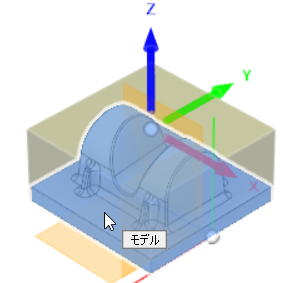
- [OK]をクリックして、[セットアップ]を終了します。
アクティビティ 1 のサマリー
このアクティビティでは、セットアップを作成しました。これは、作業スペースの原点の位置と XYZ 方向を定義することにより行いました。また、加工するモデル サーフェスも指定しました。ストック ボックスが自動的に作成され、その既定の設定を使用しました。